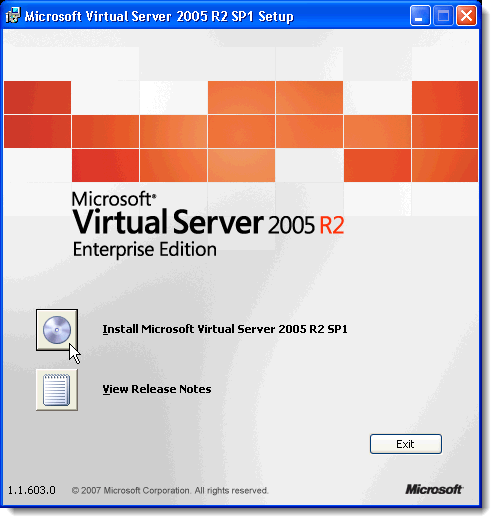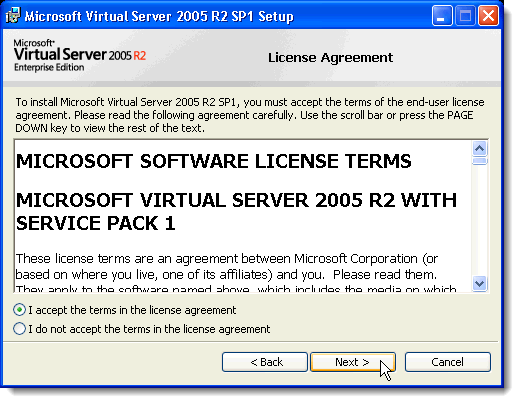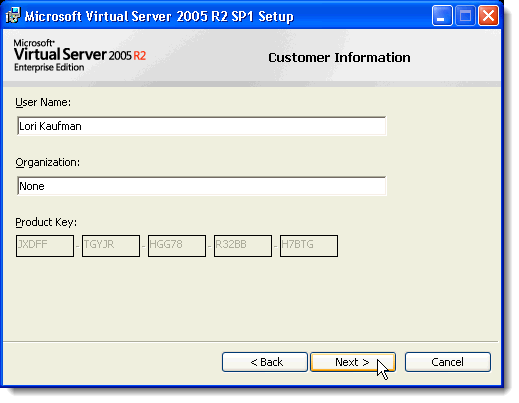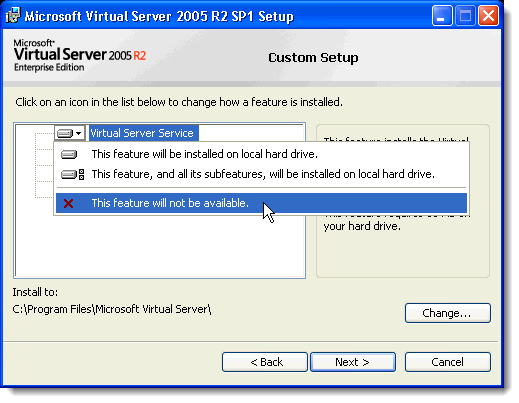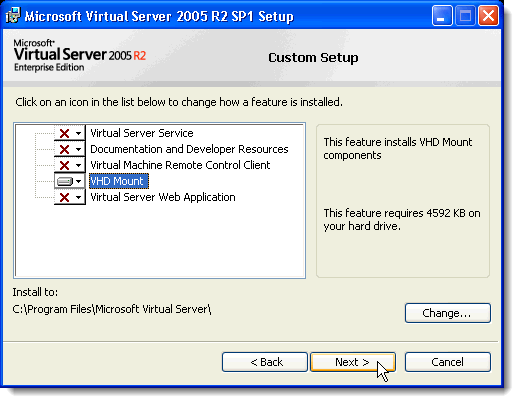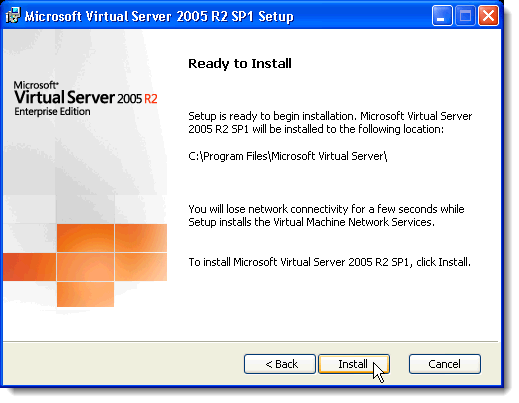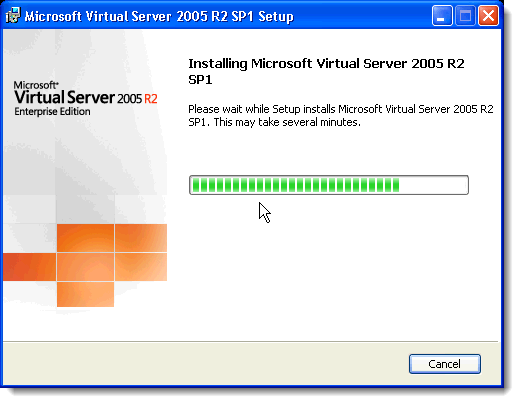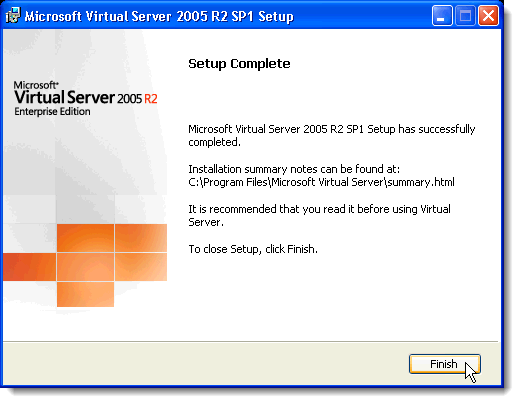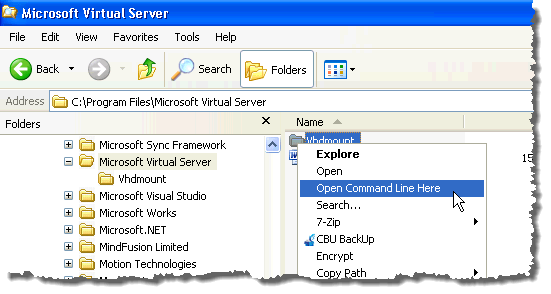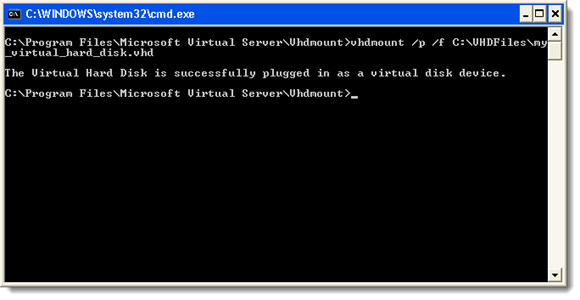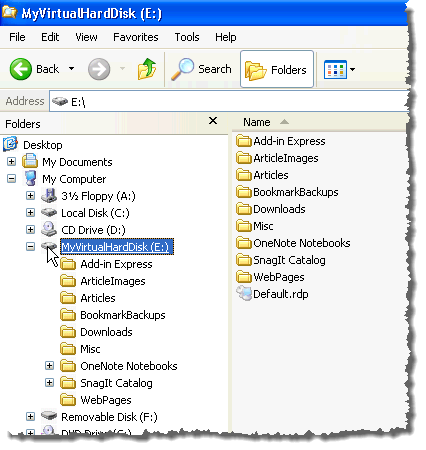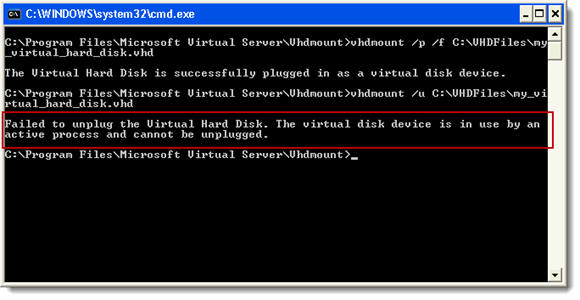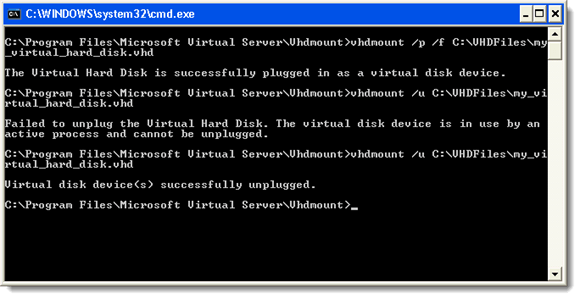Windows XP'yi başka bir bilgisayarda da kullanıyorsanız, bu VHD dosyasını XP bilgisayarına aktarabilir ve Sanal PCveya Microsoft Sanal Sunucuçalıştırmaya gerek kalmadan bağlayabilirsiniz. . Yalnızca Microsoft Virtual Serverbileşenini yükleyebilir ve komut satırından bir komut çalıştırabilirsiniz.
NOT:Eğer bir parola uyguladıysanız Windows 7'de BitLockerkullanan VHD dosyası, VHD dosyanıza Windows XP'de erişemezsiniz. Sürücüyü biçimlendirmeniz istenecektir.
Microsoft Sanal Sunucu'yı
http://www.microsoft.com/downloads/details.aspx?FamilyId=BC49C7C8-4840-4E67-8DC4-1E6E218ACCE4&displaylang=en ’dan indirin.
setup.exedosyasına çift tıklayarak MicrosoftSanal Sunucu'u yüklemeye başlayın. İlk Microsoft Virtual Server 2005 R2 SP1 Kurulumuekranı görüntülenir. Microsoft Virtual Server 2005 R2 SP1'i Yükle'nin yanındaki düğmeyi tıklayın.
Lisans Sözleşmesigörüntüleniyor. Lisans sözleşmesindeki şartları kabul ediyorumradyo düğmesini ve ardından İleri'yi tıklayın.
Müşteri Bilgileriekranı görüntülenir. Kullanıcı Adınızıve Kuruluşunuzugirin. Ürün Anahtarıotomatik olarak girilir. İleri'yi tıklayın.
Kurulum Türüekranında, ' yı seçin Özelradyo düğmesi ve İleri'yi tıklayın.
Özel Kurulum>ekranında, listede ilk özellik olan Sanal Sunucu Hizmeti'nin yanındaki düğmeye tıklayın ve açılan menüden Bu özellik kullanılamayacak' ı seçin.
VHD Dağıözelliği dışındaki tüm özellikler için aynı şeyi yapın. Özel Kurulumekranı aşağıdaki görüntüye benzemelidir. İleri'yi tıklayın.
VHD Dağıözelliği yüklenmeye hazır. Yükle'yi tıklayın.
Yükleme işleminin ilerlemesi görüntülenir.
Kurulum Tamamlandıekranı görüntülendiğinde, Son'u tıklayın.
Windows Gezgini'nde C: \ Program Files \ Microsoft Sanal Sunucudizinine gidin. Sağ bölmede, Vhdmountdizinini sağ tıklarken Üst Karaktertuşunu basılı tutun. Açılır menüden Buradan Komut Satırı Aç'ı seçin.
Komut isteminde aşağıdaki satırı girin. .
vhdmount /p /f <path to VHD file>
Eklemek istediğiniz VHD dosyasının bulunduğu konumla birlikte "& lt; yolun VHD dosyası & gt;" ifadesini değiştirin. Enter'a basın. Sanal Sabit Diskin başarıyla takıldığını belirten bir mesaj görmelisiniz.
NOT:vhdmountkomutunun parametreleri hakkında bilgi için,
Windows Gezgini'nde, VHD dosyanız sürücü harfi olan bir sabit sürücü olarak görüntülenir.
VHD dosyanızı ayırmak için komut satırında aşağıdaki satırı girin:
vhdmount /u <path to VHD file>
Yine, "& lt; VHD dosyası & gt; yolunu" ile değiştirin. VHD dosyanızın yeri.
Hala Windows Gezgini'ni açıp VHD'niz seçiliyse, VHD dosyasını ayırmaya çalıştığınızda bir hata mesajı alırsınız. Farklı bir sürücü seçmelisiniz veya Windows Gezgini'ni kapatmalısınız.
VHD dosyası artık kullanılmadığında, ayrılabilir tekrar komut verin ve sanal sabit diskin başarıyla takıldığını belirten bir mesaj görmelisiniz.
Microsoft Virtual Server'ın bu bileşeni, bir Windows 7 bilgisayar ve bir Windows XP bilgisayarı arasında dosya aktarırsanız kullanışlıdır. Tüm dosyalarınızı tek bir taşınabilir dosyada saklayabilir ve her iki işletim sisteminde de bunlara kolayca erişebilirsiniz.